Преглед садржаја
Дакле, овај водич ће показати како да користите комбиноване формуле ВЛООКУП и ХЛООКУП заједно у Екцел формулама. Штавише, помоћу ових функција можемо пронаћи одређене податке или формуле или групе формула или података. Ако користите ове функције, претраживаће одређене податке које сте унели. У случају да желите да пронађете одређену колону или групу колона у радном листу, онда је именовање низа табеле веома корисно. Након именовања низа табеле, можете га пронаћи са изабраним ћелијама испод њега само претраживањем по правом имену. Дакле, то скраћује наш рад и неопходно је да брзо научимо да га користимо.
Преузмите свеску за вежбу
Можете преузети радну свеску за вежбу одавде.
Комбиновање ВЛООКУП и ХЛООКУП Фунцтионс.клск
Преглед функције ВЛООКУП
- Опис
У случају , ако тражите вредност вертикално у Екцел-у, потребно је да користите функцију ВЛООКУП . Без сумње, то је веома корисна уграђена функција у Екцел-у која се налази у категорији функције Лоокуп. ВЛООКУП функција се углавном користи када морате да пронађете табелу или неке информације или било који податак по реду.
- Генеричка синтакса
=ВЛООКУП (Лоокуп_Валуе, Табле_Ранге, Цолумн_Индек, [Ранге_Лоокуп])
- АргументОпис
| Аргументи | Захтеви | Објашњење |
|---|---|---|
| Лоокуп_Валуе | Обавезно | Вредност коју ћете тражити вертикално из прве колоне Табле_Ранге . |
| Табле_Ранге | Обавезно | Дефинише опсег функције ВЛООКУП. |
| Индекс_колоне | Обавезно | Број колоне из Опсег_табеле по којем ће одговарајућа вредност бити враћено. |
| Ранге_Лоокуп | Опционално | То је опциони аргумент. Напишите Фалсе да бисте добили тачно подударање и Тачно за приближно подударање. Труе је подразумевани параметар док се изоставља овај аргумент. |
Пример:
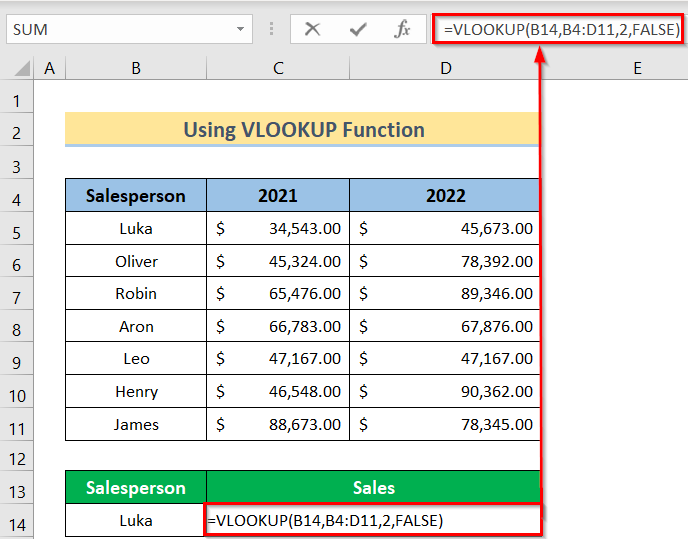
Преглед функције ХЛООКУП
- Опис
Ако желите да тражите вредност хоризонтално у Екцел-у, потребно је да користите функција ХЛООКУП. То је такође уграђена функција у Екцел-у која се налази у категорији функције Лоокуп. Штавише, ХЛООКУП или Хоризонтал Лоокуп функција се генерално користи за издвајање података из табеле или низа на основу тражења одређене вредности у горњем реду и одговарајућој колони.
- Генеричка синтакса
=ХЛООКУП (Вредност_проналажења, Опсег_табеле, Индекс_редова, [Ранге_Лоокуп])
- Опис аргумента
| Аргументи | Захтеви | Објашњење |
|---|---|---|
| Лоокуп_Валуе | Обавезно | Вредност коју ћете тражити вертикално из прве колоне Табле_Ранге . |
| Табле_Ранге | Обавезно | Дефинише опсег функције ХЛООКУП. |
| Индекс_реда | Обавезно | Број реда из Опсег_табеле по којем ће се подударна вредност вратити . |
| Ранге_Лоокуп | Опционално | То је опциони аргумент. Напишите Фалсе да бисте добили тачно подударање и Тачно за приближно подударање. Труе је подразумевани параметар док се изоставља овај аргумент. |
Пример:

Корак по корак процедуре за коришћење ВЛООКУП &амп; ХЛООКУП комбинована формула заједно у Екцел-у
Ако правилно пратите кораке, требало би да научите како да користите комбиноване формуле ВЛООКУП и ХЛООКУП заједно у Екцел-у да бисте олакшали рад . Дакле, морамо да следимо доле наведене кораке да бисмо научили ову методу.
Кораци:
- Прво, уредите одговарајући скуп података који желите да користите. Сада имамо Продавца у Колони Б и две године 2021 и 2022 у Колони Ц и Д .

- Затим у ћелију Д14 убаците следећу формулу.
=VLOOKUP(B14,B5:D11,2,0) 
- Након тога, добићете жељени резултат.

🔎 Како функционише формула?
- ХЛООКУП(Ц15, Б4:Д5,2, ФАЛСЕ): Представља изабране критеријуме које ће функција тражити.
- ВЛООКУП(Б15, Б6:Д12 , ХЛООКУП(Ц15, Б4:Д5,2, ФАЛСЕ), ФАЛСЕ): У овом делу, први део представља табелу са изабраним подацима, а други део представља жељене критеријуме за претрагу.
Како користити ИФ наредбу са функцијом ВЛООКУП
Научићемо како да комбинујемо ИФ , ВЛООКУП &амп; ХЛООКУП функције. Функција Иф даје логичко поређење, а ВЛООКУП &амп; ХЛООКУП функције проналазе одређене податке из одређеног опсега. Процес учења ове методе су.
1. Наредба ИФ са функцијом ВЛООКУП
Можемо олакшати наш рад комбиновањем ИФ израза са функцијом ВЛООКУП . Дакле, морамо да следимо следеће кораке да бисмо научили цео овај процес.
Кораци:
- Сада, у ћелију Д14 уметните следећу формулу.
=IF(VLOOKUP(B14,$B$4:$D$11,3,FALSE )>=30000, VLOOKUP(B14,$B$4:$D$11,3,FALSE)*20%, VLOOKUP(B14,$B$4:$D$11,3,FALSE)*10%) 
- Коначно ћете добити жељени резултат.
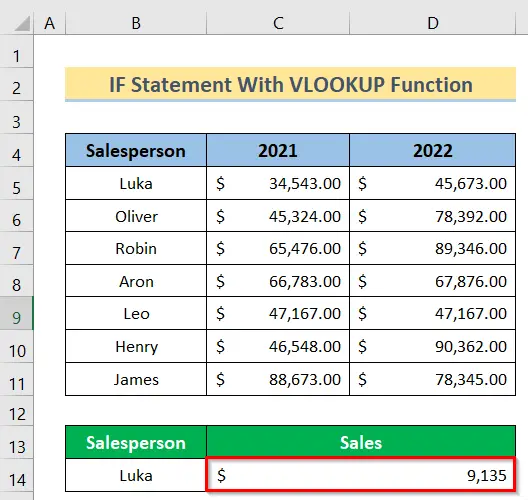
🔎 Како функционише формула?
- ВЛООКУП(Б14,$Б$4:$Д$11,3, ФАЛСЕ): Представља изабране колоне радног листа.
- ИФ(ВЛООКУП(Б14,$Б$4:$Д$11,3, ФАЛСЕ)&гт;=30000, ВЛООКУП(Б14,$Б$4:$Д$11,3, ФАЛСЕ)*20%, ВЛООКУП(Б14,$Б$4 :$Д$11,3, ФАЛСЕ)*10%): У овом делу, захтевани услов је представљен заједно са изабраним опсегом за услов који ће бити примењен.
Прочитајте више: Како пронаћи дупле вредности користећи ВЛООКУП у Екцел-у
2 . Наредба ИФ са функцијом ХЛООКУП
Исти посао можемо урадити комбиновањем ИФ израза са функцијом ХЛООКУП . Сада, да бисмо то урадили, морамо да следимо следеће кораке.
Кораци:
- Следеће, у ћелију Б14 убаците следеће формула.
=HLOOKUP(B13,B4:D11,IF(D10>30000,7)) 
- Коначно ћете добити жељени резултат.

🔎 Како функционише формула?
- ИФ(Д10&гт;30000,7): Представља исправан услов ове функције.
- ХЛООКУП(Б13, Б4:Д11, ИФ(Д10&гт;30000, 7)): У овом случају, захтевани услов је представљен заједно са изабраним опсегом на услову који ће бити примењен.
Прочитајте више: Коришћење Екцел-а за тражење делимичног подударања текста [2 лака начина]
Закључак
Од сада, следите горе описане методе. Тако ћете моћи да научите основе комбинованих формула ВЛООКУП и ХЛООКУП . Дакле, јавите нам ако имате више начина да извршите задатак. Пратите ЕкцелВИКИ веб-сајт за више оваквих чланака. Не заборавите да оставите коментаре, предлоге или упите ако их имате у одељку за коментаре испод.

